WPS文档格式怎么从Word转换?
在日常办公中,我们经常需要在不同的办公软件之间进行文件转换,尤其是在Word和WPS之间。WPS Office作为一款非常流行的办公软件,具有与Microsoft Word高兼容性的特点。很多用户在使用WPS时,往往需要将Microsoft Word(.docx)格式的文档转换为WPS专属格式(.wps)。那么,Word怎么转换为 WPS文档格式 呢?本文将为你提供详细的操作步骤,帮助你轻松完成文档格式转换。
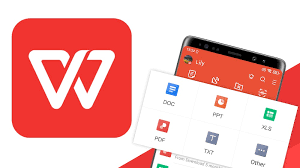
为什么需要将Word转换为 WPS文档格式 ?
- WPS Office的本地格式支持更多特性
WPS Office有自己的文档格式(.wps),该格式通常能更好地支持WPS特有的功能和排版特性。转换为WPS格式后,用户可以更好地利用WPS的模板、样式、公式编辑等功能。 - 文件兼容性
在WPS Office中处理的文件如果需要在WPS的其他设备或版本中打开时,保持为WPS本地格式(.wps)会确保文件的兼容性,避免格式错乱或丢失。 - 节省存储空间
WPS格式的文件通常较小,保存为WPS格式后可以节省一定的存储空间,特别是当文件较大时。
Word怎么转换为WPS文档格式:详细操作步骤
方法 1:通过“另存为”功能转换
- 打开Word文件 首先,在Microsoft Word中打开你需要转换的文档。如果你正在使用WPS Office,也可以直接打开该Word文件。
- 点击“文件”菜单 在Word文档中,点击左上角的“文件”按钮,打开文件菜单。
- 选择“另存为” 在文件菜单中,选择“另存为”选项,进入保存文件的设置页面。
- 选择保存位置和文件格式 在“另存为”页面中,选择你希望保存文件的位置(例如本地磁盘、云端等)。然后,在“保存类型”下拉框中,选择“WPS文字文档(.wps)”格式。
- 如果你是在WPS Office中操作,文件格式默认应该已经是“.wps”。
- 保存文件 确认文件名和保存位置后,点击“保存”按钮。Word文档将被转换为WPS格式并保存到你指定的文件夹中。
方法 2:使用WPS Office直接打开并保存
如果你已经在WPS Office中打开了Word文档,也可以直接使用WPS Office的“另存为”功能进行转换。
- 打开WPS Office 打开WPS Office并进入WPS文字。
- 打开Word文件 在WPS文字中,点击“文件”菜单,选择“打开”,然后选择需要转换的Word文档(.docx格式)进行打开。
- 另存为WPS格式 文档打开后,点击“文件”菜单,选择“另存为”,在保存类型中选择“.wps格式”,然后选择保存路径,点击“保存”。
这样,Word文档就成功转换为了WPS格式。
方法 3:通过WPS云端转换
如果你习惯使用WPS云端办公,也可以通过上传文件到WPS云端进行格式转换:
- 登录WPS云端 在浏览器中打开WPS云端,登录你的WPS账号。
- 上传Word文件 点击“上传”按钮,选择需要转换的Word文件(.docx格式)进行上传。
- 选择WPS格式保存 上传完成后,点击文件,进入文件编辑界面。在编辑模式下,选择“另存为”,并选择“.wps”格式保存。
通过这种方式,你可以随时随地将Word文件转换为WPS格式。
转换后常见问题及解决方法
- 转换后的格式丢失或错乱怎么办?
- 有时在转换文件时,某些格式、样式或内容可能会有所丢失或错乱,尤其是涉及复杂排版的文档。这种情况下,建议在转换前先检查Word文档的排版、字体、样式等,确保文档简洁,避免使用过多复杂的元素。
- 如果转换后发现格式问题,可以手动调整WPS文档中的样式,重新设置标题、段落和字体等,确保文件在WPS中显示正常。
- 如何将WPS文件再转换回Word格式?
- 如果你将文件从Word格式转换为WPS格式后,发现需要再次将其保存为Word格式,可以通过WPS文字中的“另存为”功能,将WPS文档重新保存为Word格式(.docx)。
- 如何查看WPS文件与Word文件的兼容性?
- WPS Office本身兼容Microsoft Word的许多功能,但仍有些WPS特有的功能(例如某些模板、样式、字体)在Word中可能无法完全显示或使用。如果需要完全兼容,建议选择标准的Word格式进行保存。
总结
通过本文的介绍,你应该已经了解了如何将Word转换为WPS文档格式。无论是通过“另存为”功能、WPS Office直接打开,还是通过WPS云端,都能轻松实现Word文档到WPS格式的转换。通过选择适合的保存格式,可以确保文档的兼容性、存储空间和功能的最佳利用。
如果你经常需要在不同的办公软件之间切换,掌握这些文件格式转换技巧,将会大大提高你的工作效率。赶快试试吧! 如果您还没有访问过WPS官网,赶快前往官网下载最新版本的WPS Office,体验这一高效、便捷的办公工具吧!
WPS Office是一款功能强大的办公套件,集成了文档处理、电子表格、演示文稿及PDF操作。它支持多种文件格式和语言,便于用户创建、编辑和共享文档。其云存储功能确保资料安全,随时随地访问。同时,WPS Office适合远程工作和在线学习,为用户提供便捷的办公解决方案。
在这篇文章中,我们将探讨如何快速获取WPS办公套件,包括WPS下载的具体步骤和注意事项。无论是个人用户还是企业团队,WPS办公套件都为日常文档处理提供了便捷的解决方案。通过简单的下载和安装流程,您将能轻松享受到强大的办公功能,提高工作效率。
WPS 官网提供了全面的办公解决方案,涵盖文档处理、表格制作、演示文稿和PDF管理等多种功能。用户可以通过该平台快速访问各种办公工具,提升工作效率。此外,WPS 官网还支持云存储和在线协作,让文件管理更加便捷与高效,是现代办公的理想选择。
本文将探讨“找不到WPS Office”的各种解决办法,包括软件安装与激活常见问题、文件格式兼容性、云存储功能的使用,以及如何查找和修复相关错误,帮助用户更有效地解决在使用WPS Office过程中遇到的困难。
WPS 网页版是一款便捷的在线办公工具,用户可以通过浏览器轻松访问。本文将详细介绍WPS 网页版的使用方法,包括如何创建、编辑和共享文档,支持的文件格式,以及如何利用各种模板和工具来提升工作效率。无论是远程工作还是团队协作,WPS 网页版都能有效满足您的需求。
在这篇文章中,我们将为您提供一份实用指南,帮助您轻松删除WPS中的广告。无论是通过软件设置还是下载特定版本,我们将详细介绍每一步操作,让您在使用WPS时享受更清爽的环境,摆脱烦人的弹窗广告,提升工作效率。快来了解吧!

